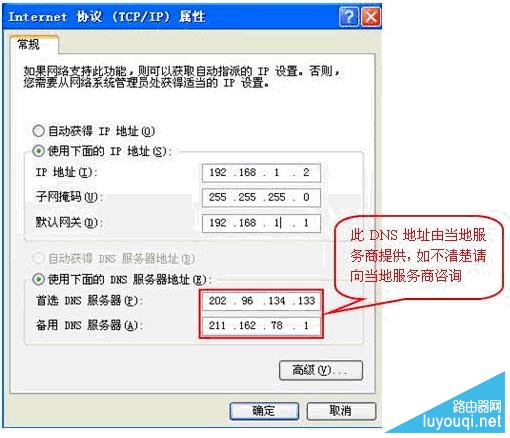
电脑IP地址在哪里看 (电脑IP地址问题解决:遇到IP冲突、无法连接网络等常见问题的解)p
对于使用电脑的人来说,了解自己的IP地址是非常重要的。IP地址是计算机网络中的一种标识符,它用于标识网络中的设备,并且允许设备之间进行通信。如果您遇到IP冲突、无法连接网络等常见问题,那么了解如何找到自己的IP地址以及如何解决这些问题是非常有用的。p
首先,让我们来看看如何找到电脑的IP地址。在Windows操作系统中,您可以按下Win + R键来打开运行窗口,然后输入”cmd”并点击”确定”来打开命令提示符。在命令提示符窗口中,输入”ipconfig”并按下回车键。系统将显示出您的IP地址,其中包括IPv4地址和IPv6地址。
另外,在Windows系统中,您还可以通过以下步骤找到IP地址:首先,点击屏幕右下方的网络图标,然后点击”网络和Internet设置”。接下来,点击”状态”选项卡,并向下滚动至”网络属性”部分。在这个部分,您将看到一个”IP地址”的字段,这里显示了您当前连接的IP地址。p
在Mac操作系统中,您可以点击屏幕左上角的苹果图标,并选择”系统偏好设置”。在”系统偏好设置”窗口中,点击”网络”选项。在网络设置中,您将看到当前连接的网络,以及该网络的IP地址。p
当您了解了如何找到自己的IP地址后,接下来让我们来解决一些常见的IP地址问题。
首先,如果您遇到IP冲突的问题,即多台设备拥有相同的IP地址,这可能会导致网络通信问题。解决这个问题的方法是重新配置IP地址。您可以在Windows系统中使用命令提示符窗口,输入”ipconfig/release”来释放当前的IP地址,然后再输入”ipconfig/renew”来获取新的IP地址。在Mac系统中,您可以点击”系统偏好设置”中的”网络”选项,然后点击”高级”按钮,在”TCP/IP”选项卡中选择”使用DHCP分配”。p
另外,如果您无法连接到网络,您可以尝试以下解决方法。首先,确保您的电脑和路由器之间的连接是正常的,检查网线是否插好或无线网络是否连接。如果一切正常,您可以尝试重新启动电脑和路由器。如果问题仍然存在,您可以尝试重置路由器或更换网络线缆。如果您使用的是无线网络,您还可以尝试将电脑靠近路由器,以确保信号强度。
总之,了解自己的电脑IP地址对于解决IP冲突、无法连接网络等常见问题非常重要。通过按下Win + R键并输入”cmd”,或通过系统设置中的网络选项,在Windows和Mac系统中都可以找到自己的IP地址。同时,解决IP冲突和无法连接网络的问题可以通过重新配置IP地址或检查网络连接来解决。希望这些解决方法对您有所帮助!












暂无评论内容